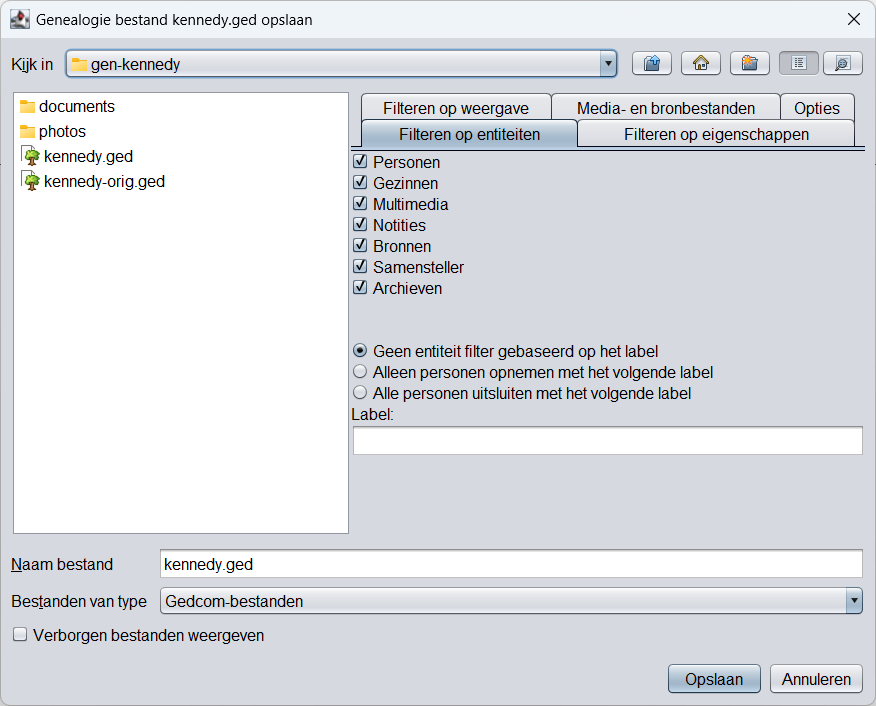8.3. Opslaan als…
De actie Opslaan als maakt een identieke kopie van uw genealogie onder een andere Gedcom-bestandsnaam, of maakt een gedeeltelijke kopie van uw genealogie als een ander Gedcom-bestand, met behulp van verschillende zeer nuttige filters.
De functie Opslaan als kan ook worden gebruikt om takken van een genealogische stamboom te exporteren.
Beschrijving
Het venster Opslaan als is niet alleen een klassieke bestandsverkenner. Het heeft de grote bijzonderheid dat het verschillende filtertabs aan de rechterkant heeft, die kunnen worden gecombineerd om precies te definiëren wat u uit uw genealogie wilt halen.
Net als bij de klassieke bestandstools, kunt u met de bestandenlijst de directory en de naam van het bestand kiezen om uw genealogie op te slaan, met de mogelijkheid om een directory aan te maken die nog niet bestaat.
DeZoals u in het bovenstaande screenshot kunt zien, bestaan de filters bestaan uit 5 tabbladen:tabbladen:
- Filteren op entiteiten : wordt gebruikt om categorieën van entiteiten op te nemen of uit te sluiten
- Filteren op eigenschappen : wordt gebruikt om specifieke eigenschappen van elke entiteit uit te sluiten
- Filteren op weergave : wordt gebruikt om de entiteiten te beperken tot de entiteiten die zijn opgenomen in de weergaven die momenteel worden weergegeven
- Media- en bronbestanden : wordt gebruikt om aan te geven of mediabestanden mee moeten worden gekopieerd of niet
- Opties : gebruikt om aan te geven of het bestand moet worden gesorteerd, specificeer de codering en codering van het opgeslagen Gedcom-bestand
Ook
kunt
of weglaten aan de hand van een bepaalde tag (label).
Gebruik
De actie Opslaan als kan worden gebruikt om:
maak
- een identieke kopie van uw genealogie
maakte maken. - een gedeeltelijke
kopie,kopieinclusiefte maken, waaronder bijvoorbeeld eenfiliaalbepaaldeuitpakkentak van uw genealogie.
Om het makkelijker te maken, vraagt Ancestris jeu eerst wat jeu wilt doen met het volgende venster:
Als u ervoor kiest om een identieke kopie te maken, kopieert Ancestris ook uw genealogie-instellingen.
Als u ervoor kiest om een gedeeltelijke kopie te maken, zal Ancestris een nieuwe genealogie maken en deze openen alsof het een nieuwe is en uw instellingen niet kopiëren.
In het geval dat er enkele wijzigingen in behandeling zijn , zal Ancestris u hiervan op de hoogte stellen met de eerste alinea in het bovenstaande bericht. Zorg ervoor dat u deze wijzigingen opslaat voordat u de kopie maakt, als u van plan was ze in het huidige bestand te bewaren in plaats van in de kopie.
Het belangrijkste voordeel van deze functie Opslaan als is het exporteren van boomtakken als onderdeel van de gedeeltelijke kopieerkeuze. De andere mogelijkheden spreken voor zich.
Het exporteren van branches gebeurt via het tabblad Filteren op weergave . In onderstaand voorbeeld hebben we de weergave van de Kennedyboom beperkt tot 3 generaties en daarna hebben we een tak gevouwen. Er worden dus 4 individuen en 2 families weergegeven.
Zo ziet de dynamische structuur eruit en het tabblad Opslaan als-venster Filter-op-weergave :
sLhen-opslaan-als.png
Door het overeenkomstige vakje "6 personen en families" aan te vinken, maken we een Gedcom-bestand dat is geëxtraheerd uit de hoofdgenealogie, waarbij alleen de 6 personen worden weergegeven in de dynamische boomstructuur in dit voorbeeld.
In combinatie met de andere filters kunnen we de bijbehorende media, notities, bronnen enz. toevoegen om er een compleet Gedcom-bestand van te maken, maar beperkt tot dat deel van de boomtak.
Weergaven die op een vergelijkbare manier kunnen worden gebruikt, zijn:
de dynamische boomstructuur ,
de geografische kaartweergave , waar u een beperkt aantal gebeurtenissen en personen kunt weergeven met behulp van geografische filters
de weergave Geavanceerd zoeken , waar u personen en families kunt selecteren die voldoen aan bepaalde specifieke criteria op het gebied van namen, beroepen, plaatsen, enz.
de tijdlijnweergave _
de grafiekweergave _
het familiegroepsrapport _
Zo zou het tabblad Opslaan als Filter-op-weergave eruit kunnen zien:
nl-opslaan-als-views.png
Dit is een krachtige manier om genealogische export nauwkeurig te definiëren.
Houd er rekening mee dat het ook mogelijk is om de zichtbare individuen van elke weergave vanuit de weergave zelf te exporteren, met behulp van de knop Exporteren naar Gedcom Exporteren.pngin de menubalk van de weergave.
Voorbeeld
We kregen de volgende vraag van een gebruiker.
Ik wil graag uit mijn gedcom halen, een gedcom beperkt tot de 5e generatie.
Dat wil zeggen een gedcom die alleen mijn SOSA 16 tot 31 en al hun nakomelingen zou omvatten.
Hoe kan ik dit doen?
Hier is een mogelijke oplossing hiervoor:
U selecteert de 16 SOSA-personen met de weergave Geavanceerd zoeken.
Vergeet niet "Reguliere expressie" aan te vinken.
Typ de magische formule voor reguliere expressie in. Het zoekt naar de nummers 16 tot 31 in de waarde van de tag. Voeg een spatie toe aan het einde.
Kies de tag _DABOVILLE of _SOSA (degene die je gebruikt voor je SOSA's).
nl-Export-Step1.png
U markeert vervolgens al hun afstammelingen met het gereedschap Bewerken / Markeren.
en-Export-Step2-mark.png
Er zijn er hier 224.
en-Export-Step2-result.png
Vervolgens selecteert u deze 224 gemarkeerde personen opnieuw met de weergave Geavanceerd zoeken.
Vink deze keer reguliere expressie uit
Typ "Geselecteerde persoon" omdat dit de waarde is die is gebruikt voor markering in de vorige stap.
Kies het label "_MYSELECTION", aangezien dit ook het vorige label is.
Ancestris vindt de 224 gemarkeerde individuen.
nl-Export-Step3.png
Tot slot gaat u naar Bestand / Opslaan als... waar u de 224 te exporteren personen selecteert.
nl-Export-Step4.png